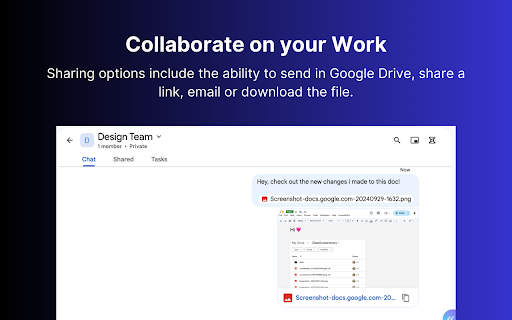Ликуйте в Chrome с ОфиДокс
Ad
ОПИСАНИЕ
Elate — платформа управления работой для современных команд.
Elate — это платформа управления работой для современных команд. Откройте боковую панель Elate в любое время, чтобы быстро открывать и переключаться между файлами, хранящимися в Google Диске. Используйте инструмент захвата экрана и аннотирования, чтобы безопасно делать снимки экрана прямо в рабочей среде вашей организации. Chrome Браузер. Снимок части страницы, всей веб-страницы или всего экрана компьютера. После создания снимка экрана набор инструментов для редактирования позволяет легко добавлять рамки, обводить, подчеркивать, добавлять комментарии и рисунки от руки. Для наглядности и организации изображения можно использовать цветовую кодировку.
Все файлы надежно хранятся на Google Диске и по умолчанию настроены в соответствии с политикой компании. Возможности общего доступа позволяют совместно работать непосредственно в Google Диске. Chrome Браузер. Загрузите, сохраните, отправьте по электронной почте или поделитесь ссылкой. Предотвратите утечки данных с помощью подробных аудиторских журналов и политик защиты от потери данных в Google Workspace.
Подробная функциональность записи экрана
1) Откройте extension и выберите запись экрана
2) Запишите свой экран с помощью камеры и микрофона.
3) Просмотрите видео, чтобы удалить его, загрузить локально или сохранить на диске, чтобы поделиться им.
Подробная функциональность скриншотов
1) Сделайте снимок экрана
1a) Выберите тип снимка экрана. Выберите, нужно ли сделать снимок части страницы, на которой вы находитесь, текущей видимой части страницы, всей страницы или всего экрана.
1б) Установите таймер. Отложите создание снимка экрана, чтобы подготовить экран к отображению нужного объекта, например всплывающего окна, пункта меню, ошибки или чего-либо ещё.
2) Разметьте скриншот
2b) Создание текстовых аннотаций. Настройте размер текста, цвет текста и фона, а также жирность букв. Выберите один из трёх стилей шрифта. Измените ориентацию текстового поля с горизонтальной на другие с помощью индикатора поворота, расположенного над ним. Добавьте к текстовым аннотациям нумерованные шаги, щёлкнув по серому кругу в левом верхнем углу текстового поля, чтобы добавить счётчик. Каждое последующее текстовое поле можно добавить к этой серии для создания нумерованных шагов. Измените цвет счётчика на вкладке «Номер» в окне выбора цвета.
2c) Создайте стрелки. Выберите одностороннюю или двустороннюю стрелку. Измените размер, цвет и стиль наконечника и линии стрелки. Привяжите стрелки к прямоугольным стрелкам, удерживая клавишу Shift во время рисования.
2d) Создание фигур (прямоугольников и овалов). Выберите инструмент «Фигура» и выберите между контурной или заполненной фигурой. Для контурных фигур измените цвет и толщину контура. Для заполненных фигур измените цвет и прозрачность заливки. Для прямоугольных фигур измените углы, сделав их скруглёнными или квадратными. Измените ориентацию фигуры с помощью индикатора поворота над ней. Для создания идеальных кругов удерживайте клавишу «Shift» при рисовании овала. Для создания идеальных квадратов удерживайте клавишу «Shift» при рисовании прямоугольника.
2e) Добавьте рисунок от руки. Используйте инструмент рисования от руки, чтобы нарисовать что-то на скриншоте. Выберите цвет и толщину линии.
2f) Используйте слои для выбора перекрывающихся объектов. Используйте инструмент «Слои» (расположенный в левом нижнем углу окна просмотра), чтобы легко выбирать перекрывающиеся объекты на снимке экрана.
2g) Скрыть информацию. Используйте инструмент «Скрыть» (обозначенный символом «перечеркнутый глаз»), чтобы применить эффект «размытия» к частям снимка экрана.
2h) Обрежьте скриншот. Обрежьте скриншот ещё сильнее с помощью инструмента обрезки.
3) Отменить / Повторить / Удалить объекты
3a) Для внесения изменений используйте кнопки «Отменить»/«Повторить», расположенные в левом нижнем углу окна просмотра.
3б) Удаляйте объекты с помощью «Удалить».
4) Сохраните свой скриншот
4a) Скриншоты непрерывно сохраняются на Google Диске по мере вашей работы. Вы можете продолжать редактировать скриншоты даже офлайн. После восстановления подключения к интернету скриншот будет автоматически сохранён. Если скриншот успешно сохранён, вы увидите статус сохранения в виде галочки в правом нижнем углу окна просмотра.
4б) Открыть папку с сохраненным снимком экрана можно с помощью значка «папка» в правом нижнем углу просмотрщика.
5) Поделитесь своим скриншотом
5a) Выберите, кто сможет просматривать ваш скриншот, открыв раскрывающееся меню рядом со значком «Ссылка». Выберите «Сделать скриншот личным», «Сделать доступным для домена» или «Сделать доступным для всех».
5б) Нажмите на значок «ссылка», чтобы скопировать ссылку на снимок экрана в буфер обмена.
5c) Используйте значок «Загрузить», чтобы загрузить снимок экрана на свое устройство.
5d) Используйте значок «Поделиться», чтобы отправить снимок экрана другому человеку по электронной почте.
6) Пересмотрите и измените предыдущие скриншоты
6a) Используйте кнопку «Недавние» для навигации по последним снимкам экрана и продолжения их редактирования.
6б) Откройте боковую панель, нажав на значок Elate Chrome. extension и с помощью кнопки «Боковая панель» в правом нижнем углу меню. Отсюда вы можете перемещаться по папкам MyDrive и Shared Drive. Переименовывайте или упорядочивайте свои скриншоты.
7) Настройки и горячие клавиши
7a) Управляйте настройками и горячими клавишами в вашем Chrome браузера «Управление» Extensions ".
Подробный функционал Google Диска
1) Откройте Google Диск
1a) Откройте боковую панель в Elate Chrome Расширение. Быстрый выбор между избранными документами, документами «Поделиться со мной», документами MyDrive и документами «Общий диск».
1б) Используйте меню в виде трех точек рядом с документом, чтобы выполнить действие, например «Открыть в новой вкладке», «Переименовать», «Добавить в избранное», «Переместить», «Поделиться» или «Удалить».
Веб-сайт Elate extension интегрирован с OffiDocs Chromium онлайн